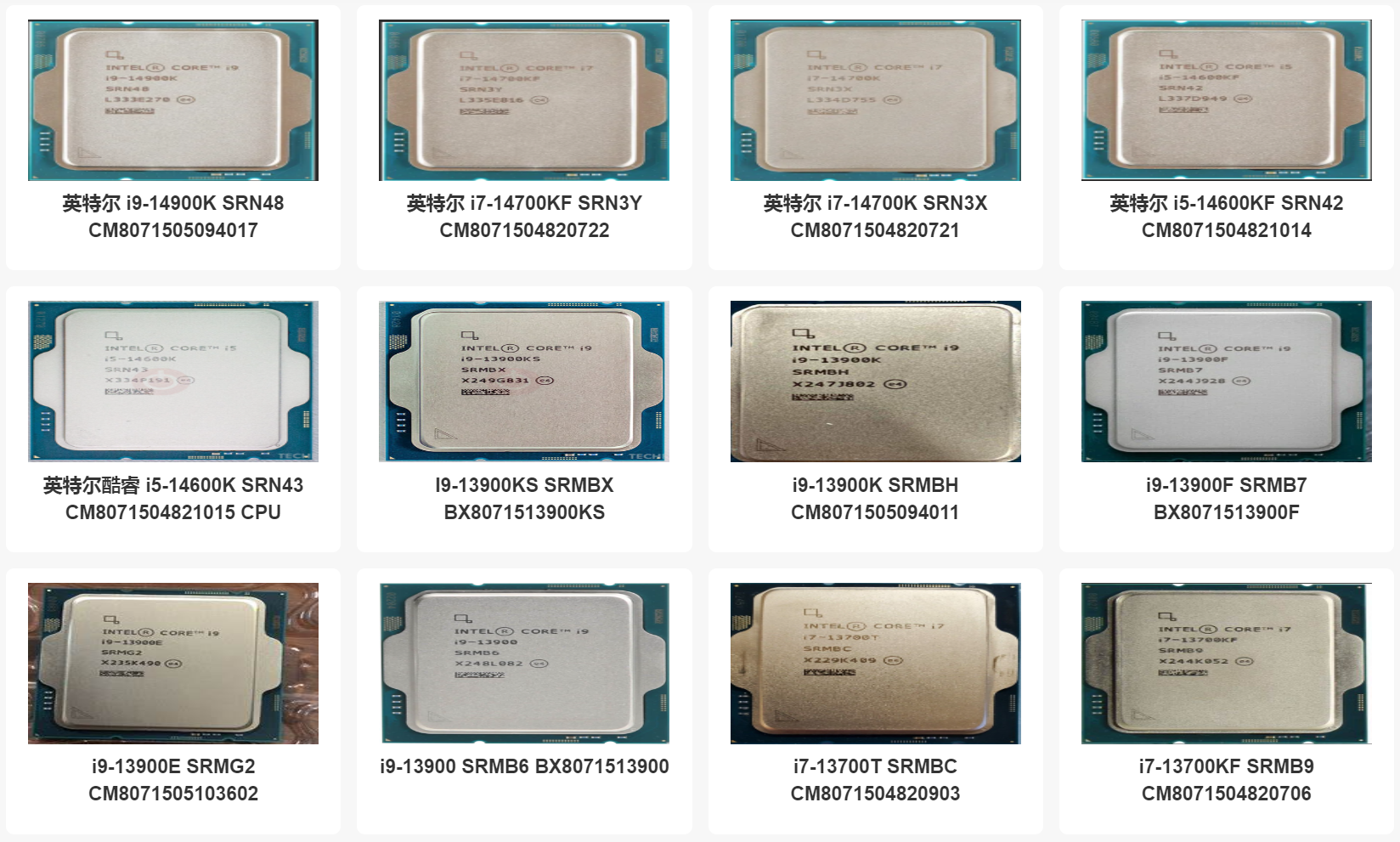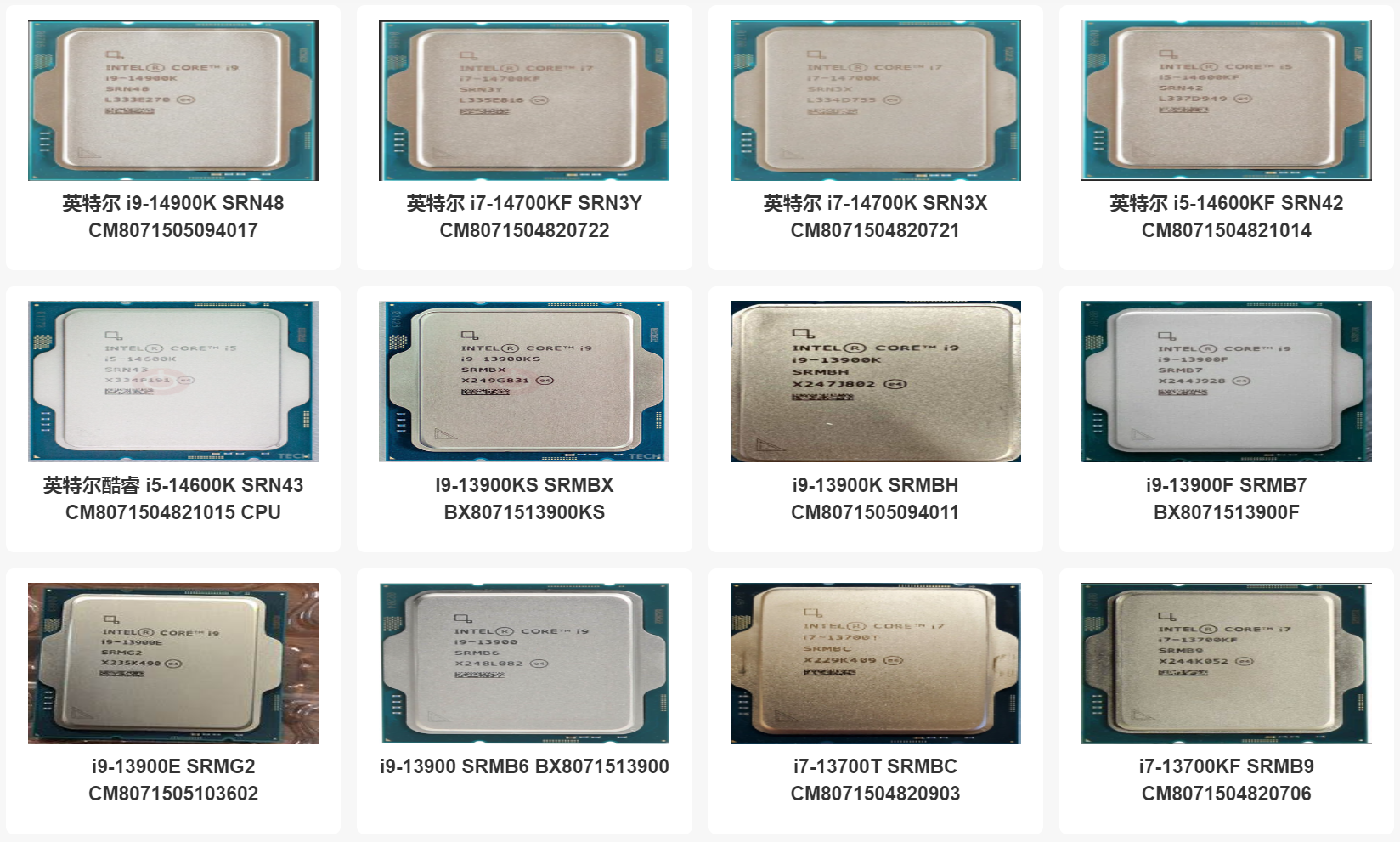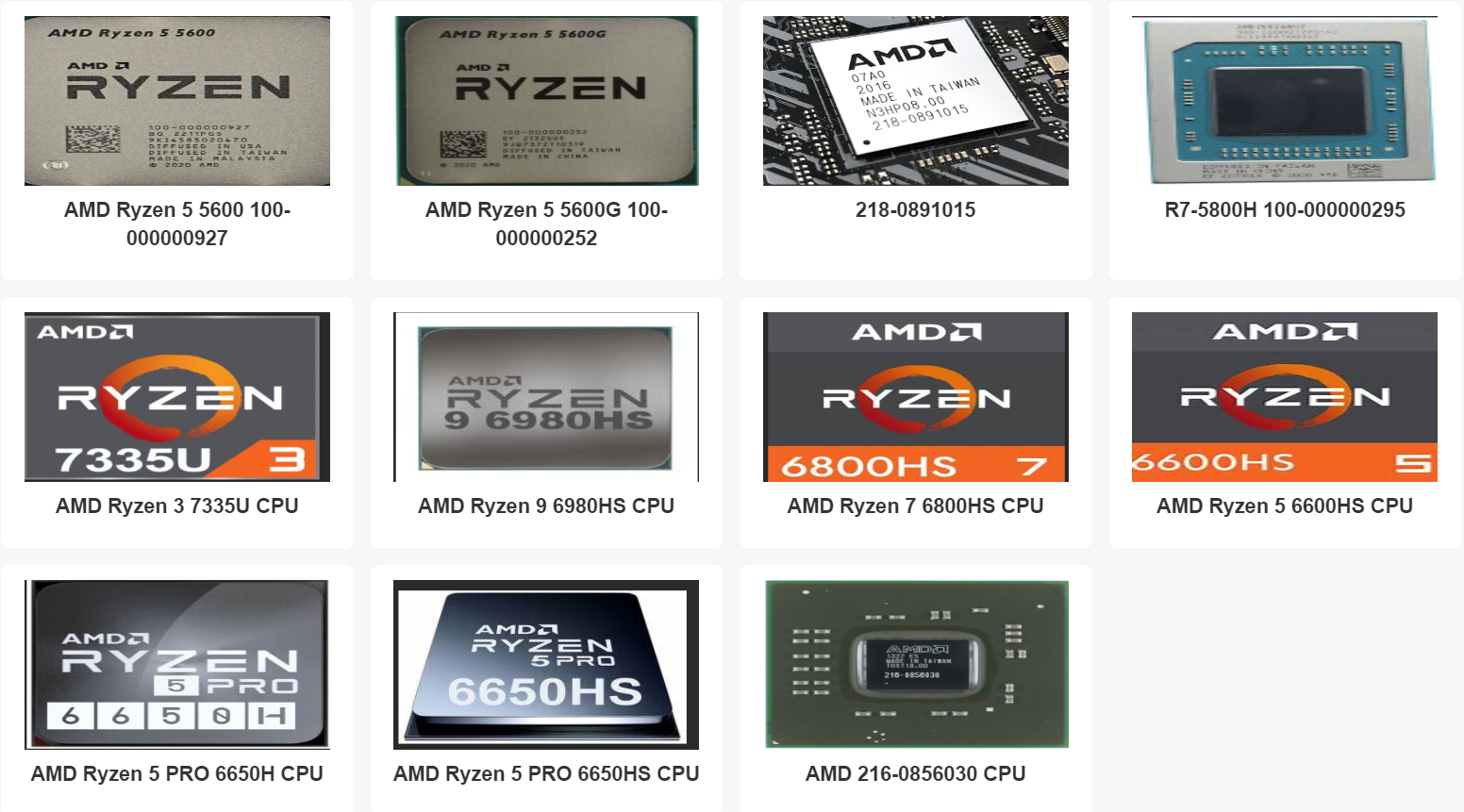英伟达显卡如何设置游戏高性能模式?
当电脑显卡在运行某些游戏时显得力不从心,我们可以尝试为英伟达显卡注入一股新的活力,那就是开启英伟达显卡的游戏高性能模式,这样,可以让英伟达显卡在游戏的战场上可以更加游刃有余,以应对各种复杂的图形处理和渲染任务,从而在一定程度上有效地提升流畅游戏体验。那么您知道英伟达显卡如何设置游戏高性能模式吗?下面泰盛国际小编为您介绍:

英伟达显卡设置游戏高性能的步骤,如下:
一、更新英伟达显卡驱动程序
先确保你的英伟达显卡驱动程序是新版本的。新的驱动程序通常会带来性能提升、修复已知问题以及支持新的游戏和应用程序。你可以通过NVIDIA官方网站或使用专业的驱动更新软件来检查和更新驱动程序。
二、使用NVIDIA控制面板调整设置
NVIDIA控制面板是调整英伟达显卡设置的主要工具,以下是一些关键的设置步骤:
(1)打开NVIDIA控制面板:
在Windows系统中,可以通过鼠标右键点击桌面空白处,选择“NVIDIA控制面板”来打开。
(2)调整图像设置:
在NVIDIA控制面板中,选择“通过预览调整图像设置”的选项。勾选“使用我的优先选择”,并将滑动条拉到性能端,这将侧重于提升游戏性能,但可能会牺牲一些图像质量。
(3)管理3D设置:
在NVIDIA控制面板中,找到并点击“管理3D设置”。在“全局设置”下,确保“图形处理器”选择为“高性能NVIDIA处理器”。对于特定游戏,可以在“程序设置”选项卡中,通过下拉列表找到并选择该游戏,然后为其设置高性能选项。
(4)关闭不必要的选项:
关闭“垂直同步”(VSync),这可以提高帧率,但可能会导致画面撕裂,特别是在高帧率显示器上。同时,关闭“三重缓冲”,这通常不是必需的,并且可能会增加延迟。
根据英伟达显卡性能调整“各向异性过滤”设置,低端显卡可以选择较低的倍数(如4x),而高端显卡可以选择更高的倍数(如16x)。同时,在“平滑处理-透明度”选项中,选择“多重取样”可以提高图像质量,但可能会增加性能负担。另外,也可以在“电源管理模式”中选择“最高性能优先”,以确保英伟达显卡在需要时提供最大性能。
(5)其他设置:
关闭“纹理过滤-各向异性采样优化”,这可能会影响纹理质量,但通常对性能影响不大。同时,在“纹理过滤-质量”中,选择“高性能”以优化性能。
综上所述,就是英伟达显卡设置游戏高性能的步骤。我们通过以上步骤,可以优化英伟达显卡的设置,以提升游戏性能。但请注意,不同的游戏和硬件配置可能需要不同的设置才能达到良好的性能。因此,建议根据具体情况进行调整和测试。